Windows 10で欠落しているデフォルトの電源プランを復元する方法

このガイドでは、Windows 10でデフォルトの電源プラン(バランス、高パフォーマンス、省電力)を復元する方法を詳しく解説します。
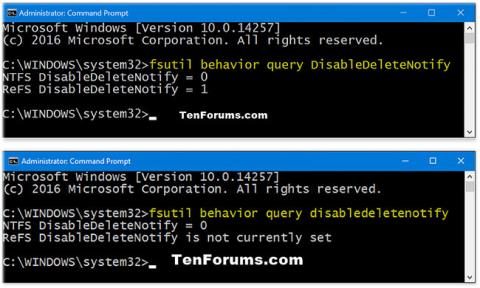
TRIM コマンドは、SSD ドライブのパフォーマンスをライフサイクル全体にわたって最適なレベルに維持するために不可欠です。 TRIM は、SSD メモリ セルから無効なデータをプロアクティブに削除し、書き込み操作が最大速度で行われるようにします。
メモリ ブロックは再プログラムする前に消去する必要があるため、TRIM は無効なデータを含むページを積極的に消去することでパフォーマンスを向上させ、削除コマンドに時間がかかることなく SSD が新しいデータを書き込むことができるようにします。
SSD の TRIM サポートはデフォルトで有効になっており、有効にしておくことが推奨されます。無効にすると、SSD が最適化されずに断片化される危険性があります。
このガイドでは、SSD の TRIM サポートの現在のステータスを確認し、Windows 10 で NTFS および ReFS ファイル システムの TRIM サポートを有効または無効にする方法を説明します。
注: TRIM サポートを確認、有効化、または無効化するには、管理者としてログインする必要があります。
その方法は次のとおりです。
2. 実行する内容に応じて、以下のステップ 3 (ステータスを参照)、ステップ 4 (NTFS の場合)、および/またはステップ 5 (ReFS の場合) を実行します。
SSD の TRIM サポートの現在のステータスを確認する方法
3. NTFS および ReFS ファイル システムでの SDD の TRIM サポートの現在のステータスを確認するには、以下のコマンドをコピーしてコマンド プロンプトに貼り付け、 を押して、Enter以下の手順 6 に進みます。
fsutil behavior query disabledeletenotify| 結果はTRIMをサポートします | 説明する |
| NTFS DisableDeleteNotify = 0 (無効) | TRIM サポートは NTFS の SSD に対して有効です |
| NTFS DisableDeleteNotify = 1 (有効) | NTFS を搭載した SSD では TRIM サポートが無効になっています |
| NTFS DisableDeleteNotify は現在設定されていません | NTFS の SSD に対する TRIM サポートは現在設定されていませんが、NTFS の SSD が接続されている場合は自動的に有効になります。 |
| ReFS DisableDeleteNotify = 0 (無効) | ReFS を備えた SSD に対して TRIM サポートが有効になっています |
| ReFS DisableDeleteNotify = 1 (有効) | ReFS を備えた SSD では TRIM サポートが無効になっています |
| ReFS DisableDeleteNotify は現在設定されていません | ReFS を備えた SSD の TRIM サポートは現在設定されていませんが、ReFS を備えた SSD が接続されている場合は自動的に有効になります。 |
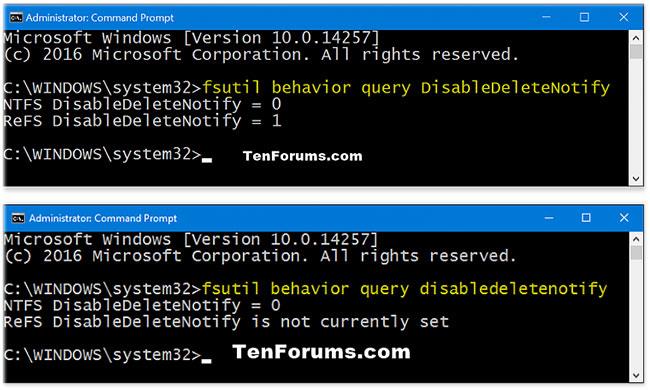
SSD の TRIM サポートの現在のステータスを確認する方法
NTFS および ReFS ファイル システムの TRIM サポートを有効にする方法
4. NTFS ファイル システムを使用する SDD の TRIM サポートを有効または無効にするには、以下で使用するコマンドをコピーしてコマンド プロンプトに貼り付け、 を押して、Enter以下の手順 6 に進みます。
(NTFS を使用する SSD の TRIM サポートを有効にする)
fsutil behavior set disabledeletenotify NTFS 0または:
(NTFS を使用する SSD の TRIM サポートを無効にする)
fsutil behavior set disabledeletenotify NTFS 1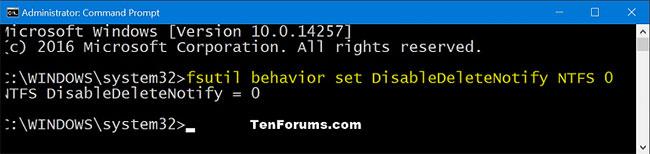
NTFS および ReFS ファイル システムの TRIM サポートを有効にする方法
NTFS および ReFS ファイル システムの TRIM サポートを無効にする方法
5. ReFS ファイル システムを使用した SDD の TRIM サポートを有効または無効にするには、以下で使用するコマンドをコピーしてコマンド プロンプトに貼り付け、 を押して、Enter以下の手順 6 に進みます。
(ReFS を使用した SSD の TRIM サポートを有効にする)
fsutil behavior set disabledeletenotify ReFS 0または:
(ReFS を使用する SSD の TRIM サポートを無効にする)
fsutil behavior set disabledeletenotify ReFS 1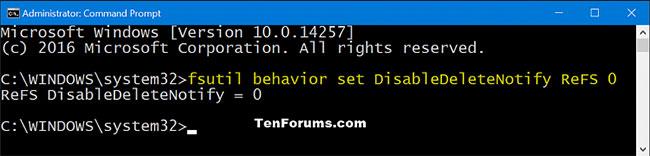
NTFS および ReFS ファイル システムの TRIM サポートを無効にする方法
6. 完了したら、必要に応じてコマンド プロンプトを使用できます。
このガイドでは、Windows 10でデフォルトの電源プラン(バランス、高パフォーマンス、省電力)を復元する方法を詳しく解説します。
仮想化を有効にするには、まず BIOS に移動し、BIOS 設定内から仮想化を有効にする必要があります。仮想化を使用することで、BlueStacks 5 のパフォーマンスが大幅に向上します。
WiFi 接続に接続するときにドライバーが切断されるエラーを修正する方法を解説します。
DIR コマンドは、特定のフォルダーに含まれるすべてのファイルとサブフォルダーを一覧表示する強力なコマンド プロンプト コマンドです。 Windows での DIR コマンドの使用方法を詳しく見てみましょう。
ソフトウェアなしで Windows 10 アプリをバックアップし、データを保護する方法を説明します。
Windows のローカル グループ ポリシー エディターを使用して、通知履歴の削除やアカウントロックの設定を行う方法を説明します。
重要なリソースを簡単に監視及び管理できる<strong>IP監視</strong>ソフトウェアがあります。これらのツールは、ネットワーク、インターフェイス、アプリケーションのトラフィックをシームレスに確認、分析、管理します。
AxCrypt は、データの暗号化に特化した優れたソフトウェアであり、特にデータ セキュリティに優れています。
システムフォントのサイズを変更する方法は、Windows 10のユーザーにとって非常に便利です。
最近、Windows 10にアップデートした後、機内モードをオフにできない問題について多くのユーザーから苦情が寄せられています。この記事では、Windows 10で機内モードをオフにできない問題を解決する方法を説明します。








